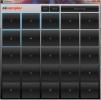כיצד לשנות את הגדרות תאורה אחורית של מקלדת Corsair ב- Linux
מקלדות Corsair נהדרות למשחקים במחשב האישי, במיוחד בשעות הלילה, בגלל יכולות התאורה האחורית המצוינות של RGB. משתמשים יכולים לשנות בקלות את תאורה אחורית למקלדת Corsair כדי להציג צבעים וסגנונות שונים.
דרך גרעין לינוקס קו Corsair של מקלדות המשחקים עובד די טוב. מקשי מדיה עובדים לרובודפוסי התאורה מוצגים כראוי, אולם לא ניתן להגדיר ולהגדיר את התאורה ב- Linux באמצעות תוכנה רשמית. במקום זאת, משתמשים המחפשים להתאים אישית את המראה והתחושה של התאורה האחורית צריכים להתקין כלי מותאם אישית בשם CKB-Next.
התקן את CKB הבא ב- Linux
היישום CKB Next אינו ניתן להתקנה באמצעות מקורות תוכנה בלינוקס. לא תמצא אותה אפילו כ- AppImage, במקום זאת, התקנת יישום זה דורשת בניית התוכנית מאפס באמצעות מהדר תוכנה.
כדי להתחיל לבנות CKB הבא במערכת ההפעלה לינוקס שלך, פתח חלון מסוף על ידי לחיצה על Ctrl + Alt + T או Ctrl + Shift + T במקלדת. לאחר מכן, ברגע שחלון שורת הפקודה פתוח, עקוב אחר הוראות הטרמינל התואמות את מערכת ההפעלה לינוקס בה אתה משתמש כרגע.
תלות
כאמור, CKB Next צריך להיבנות ממקור לרוץ. התקנת תוכנה ממקור דורשת תלות בזמן הבנייה. בחלק זה נראה לך את הסעיף תלות שונות הכרחי לבנות את התוכנה בהצלחה במערכות Linux שונות.
אובונטו
באובונטו 16.04 LTS, 18.04 LTS, וחדשים יותר, יש קומץ תלות הנדרשים לבניית CKB Next. כדי להתחיל בהתקנה, הזן את אפט הפקודה למטה.
sudo apt להתקין git build-חיוני cmake libudev-dev qt5-default zlib1g-dev libappindicator-dev libpulse-dev libquazip5-dev
דביאן
המפתחים אינם מתארים באופן ספציפי את התלות הנחוצה למשתמשי Debian Linux. עם זאת, דף האינטרנט מפרט מה להתקין באובונטו, ודביאן לינוקס חולקת את אותן חבילות. כדי להגדיר את תלות האובונטו במחשב ה- Debian Linux שלך, הזן את Apt-get הפקודה למטה.
sudo apt-get להתקין git build-חיוני cmake libudev-dev qt5-default zlib1g-dev libappindicator-dev libpulse-dev libquazip5-dev
קשת לינוקס
ל- Arch Linux יש כמה חבילות AUR לא רשמיות הזמינות למי שמחפש דרך קלה להתקין את CKB Next. עם זאת, המפתח מפרט גם תלות ב- GitHub שלהם כך שניתן יהיה להרכיב אותו מהמקור. בטרמינל, הזן את הדברים הבאים פקמן הפקודה למטה להתקנת תלות בזמן הבנייה הדרושות לקומפילציה על Arch.
sudo pacman -S base-devel git cmake libsystemd qt5-base zlib libappindicator-gtk2 quazip libpulse
פדורה
כל הגרסאות של פדורה לינוקס יכולות לבנות CKB Next, כל עוד הן מתקינות את התלות השונות בזמן הבנייה הנדרשות באמצעות דנף הפקודה למטה לחלון מסוף.
sudo dnf התקן gcc git gcc-c ++ הפוך cmake glibc zlib-devel qt5-qtbase-devel quazip-qt5-devel libappindicator-devel systemd-devel pulseaudio-libs-devel
OpenSUSE
לא משנה באיזו גרסה של OpenSUSE Linux אתה משתמש, תוכנת CKB Next יכולה להרכיב עליה בתנאי שמותקנות מספר תלות זמן הבנייה. כדי לגרום לזה לעבוד, הפעל את הפעולות הבאות זיפר הפקודה למטה.
sudo zypper התקן git gcc gcc-c ++ הפוך cmake לינוקס-גליבק- devel zlib-devel libqt5-qtbase-devel libappindicator-devel systemd-devel libpulse-devel quazip-qt5-devel libudev-devel
בניית התוכנה
עם התלות המטופלת, השתמש ב- גיט פקודה לשכפל את התוכנה ישירות ממאגר ה- GitHub שלה.
שיבוט גיט https://github.com/ckb-next/ckb-next.git
לאחר סיום ההורדה של הקוד, עבור לתיקיית הקוד באמצעות CD פקודה.
cd ckb- הבא
הגיע הזמן לבנות את התוכנה CKB Next ב- Linux. למרבה המזל, עריכת קוד התוכנה לא תדרוש עשרות פקודות. במקום זאת, פשוט הפעל את הסקריפט "התקנה מהירה" הכלול בקוד.
./הורדה מהירה
לאחר התקנת יישום CKB הבא, תצטרך להפעיל מחדש את מחשב הלינוקס שלך כדי לסיים את התהליך. עם הכניסה, מחשב הלינוקס שלך ישתמש במנהל התקן Corsair CKB הבא ויוכל לקבוע את התצורה של תאורה אחורית למקלדת של Corsair.
שנה את הגדרות התאורה האחורית של מקלדת Corsair
כדי לשנות את הגדרות התאורה האחורית של המקלדת Corsair, התחל על ידי פתיחת CKB Next בפעם הראשונה. כאשר האפליקציה פתוחה, עליה לאתר אוטומטית את המקלדת Corsair המחוברת למחשב הלינוקס שלך.
מכאן, אתר את הכרטיסייה "התקן" ולחץ עליו. בתוך אזור "התקן", מצא את "סטטוס" ולחץ על הכפתור שלידו כדי לעדכן את הקושחה עליו.

לאחר עדכון הקושחה של המכשיר שלך, מצא את "תאורה" ולחץ עליה לגישה להגדרות התאורה האחורית של המקלדת. באזור זה, התבוננו במוט הצד מצד שמאל כדי לעבור בין חלק מהגדרות התאורה שתוכנתו מראש.
ליצירת מצב תאורה חדש למקלדת Corsair, עקוב אחר ההוראות המפורטות להלן.
שלב 1: מצא "מצב חדש" ולחץ עליו כדי ליצור מצב תאורה חדש.
שלב 2: כתוב את השם של המצב החדש במקלדת כדי לתייג אותו ב- CKB הבא.

שלב 3: לחץ על הכיכר הרחוקה ביותר משמאל ובחר בלחצן עם (255,255,255) כדי להגדיר את הצבע לריבוע זה. עשה אותו דבר עבור המשבצות האחרות.

שלב 4: חזור לריבוע הראשון בצד שמאל, בחר אותו עם העכבר ולחץ על "אנימציה חדשה."
השתמש בחלון תצורת האנימציה כדי להתאים אישית את האופן בו ברצונך שהמקלדת תנפץ את הריבוע הזה. הקפד לעשות את אותו הדבר עם שני המשבצות האחרות באפליקציה.

שלב 5: בחר במצב תאורת המקלדת החדש שביצעת זה עתה בסרגל הצד ולחץ על "שמור בחומרה" כדי להחיל אותו על מקלדת Corsair.
ברגע שתתקין את המצב החדש במקלדת, הוא יתחיל להשתמש בו בלינוקס!
לְחַפֵּשׂ
הודעות האחרונות
כיצד להתקין את חבילת האבטחה של Bro בשרת Ubuntu
חבילת האבטחה של Bro היא מערכת גילוי חדירה לרשת המותאמת, עוצמתית, לי...
תוכנת מדגם מוסיקה בחינם להורדה
מהי דגימה? על פי ויקיפדיה, "זה פעולת לקיחת חלק, או מדגם, של הקלטת ס...
כיצד לסנכרן את הקבצים שלך באמצעות lsyncd ב- Linux
Lsync היא אלטרנטיבה לסנכרון קל Rsync. זה עובד בערך באותו אופן שהוא ...